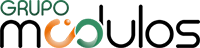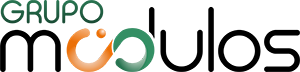IMAGEM DO ERRO
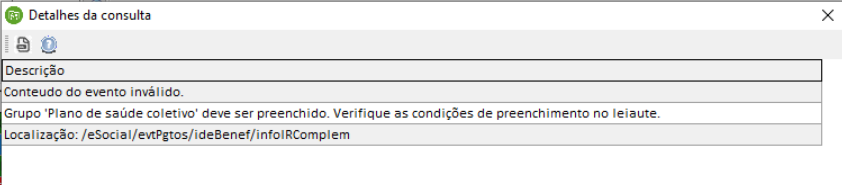
MOTIVO DO ERRO
A partir da competência 01/2025 o eSocial, no leiaute S-1.3, obriga os dados de Plano de saúde coletivo com a finalidade de substituição da declaração Dirf. Agora essas informações serão transmitidas ao eSocial de forma mensal.
SOLUÇÃO DO ERRO
Aprenda como configurar a Assistência Médica e Odontológica no sistema de Folha de Pagamento
No sistema Folha de Pagamento o controle será feito por meio de cadastros de BENEFÍCIOS.
✅ PASSO 1 – CADASTRO DO BENEFÍCIO
Acesse o menu: ARQUIVOS > TABELAS > BENEFÍCIOS
Para realizar um novo cadastro informe um código disponível pressione a tecla ENTER e selecione o tipo de benefício dentre as opções:
» Assistência Médica (que também pode ser utilizado para odontológica);
» Vale Refeição, Alimentação dentre outras, mas nesse tutorial iremos focar na assistência médica.
Descrição: informe um nome para o benefício por exemplo: ASSISTENCIA MEDICA – UNIMED.
Evento de Desconto: informe a verba de desconto da assistência médica em folha de pagamento, por exemplo evento 504.
Base informativa: Quando a assistência médica não for um desconto, apenas uma base informativa para o esocial Campo exclusivo na exportação do eSocial (Bases informativas).
Identificador: Código do plano de saúde, preencher somente se houver. Exemplo: “ABSOLUTO 24-28 anos”.
Forma de Cálculo:
» Fixa (valor de desconto fixo)
» Vidas (valor de desconto por vida)
» Desconto só titular (valor de desconto exclusivo para o titular).
Quadro Operadora da Assistência Médica:
Preencher com os dados da operadora de assistência médica, tais como:
»Razão Social
»CNPJ
»Registro na ANS (Agência Nacional de Saúde)
Os quadros de eventos somente devem ser preenchidos quando houver mais do que 01 para desconto em folha de pagamento.
Quadro Valores:
Informar a partir de qual mês/ano inicia o desconto no sistema:
Exemplo 01/2025
» Valor de desconto do titular
» Valor de desconto para dependentes.
» Os campos “EXP” são expressões de cálculos, fórmulas internas no sistema, orientamos deixar os campos brancos ou zerados.
» No campo EMPRESA deve-se preencher o campo “Valor Empresa” ou % que a empresa custeia
→ Após constar os valores pode clicar no botão GRAVAR.
ESSE CADASTRO PODERÁ SER USADO POR QUALQUER EMPRESA DO SISTEMA.
✅ PASSO 2 – CADASTRO DOS BENEFÍCIOS NOS FUNCIONÁRIOS
Acesse o cadastro dos funcionários no menu:
ARQUIVOS > FUNCIONARIOS > CADASTROS > FUNCIONÁRIOS
» Indique o código do funcionário e acesse a aba BENEFÍCIOS, no quadro superior aperta a tecla insert e indique o código do benefício da assistência médica.
E no quadro inferior aperte a tecla insert e selecione os beneficiários (Titular e dependentes que o sistema busca o cadastro a aba depentes).
Informe a data de inclusão e passe por todos os campos, quando a informação constar no quadro clique em gravar.
✅ PASSO 3 – CÁLCULO DO BENEFÍCIO
Acesse o menu: PAGAMENTOS > BENEFÍCIOS > CÁLCULO.
» Informe a competência e demais filtros necessários e clique no ícone do raio amarelo para gerar o cálculo.
» Para conferir o que foi processado, acesse: PAGAMENTOS > BENEFÍCIOS > MANUTENÇÃO DE PLANOS DE SAÚDE
Nessa tela serão demonstrados os valores de cada funcionário titular/dependente no mês selecionado. O campo “Valor Funcionário” é o valor que será descontado após calcular a folha de pagamento.
✅ PASSO 4 → CONFIGURAÇÃO DO EVENTO E CÁLCULO DA FOLHA
Acesse o menu: ARQUIVOS > TABELAS > EVENTOS > MANUTENÇÃO
Selecione o evento de desconto da assistência médica e a rotina para desconto pelo cálculo de benefícios deve ser a 20 e deve marcar a opção evento automático.
Com isso, estamos dizendo ao sistema para realizar o desconto para todas as empresas e funcionários que possuírem o cálculo de benefícios.
Após isso basta processar a folha de pagamento no menu: PAGAMENTOS > CÁLCULO e realizar as conferências.
Seguindo estes passos o sistema envia os dados da Assistência Médica para a Dirf e para o eSocial mensalmente.